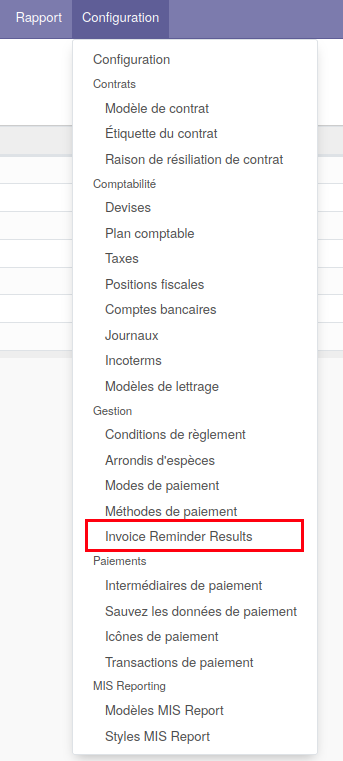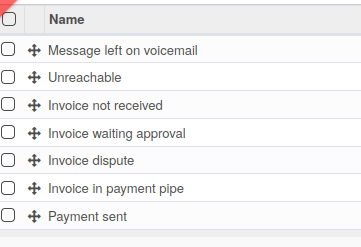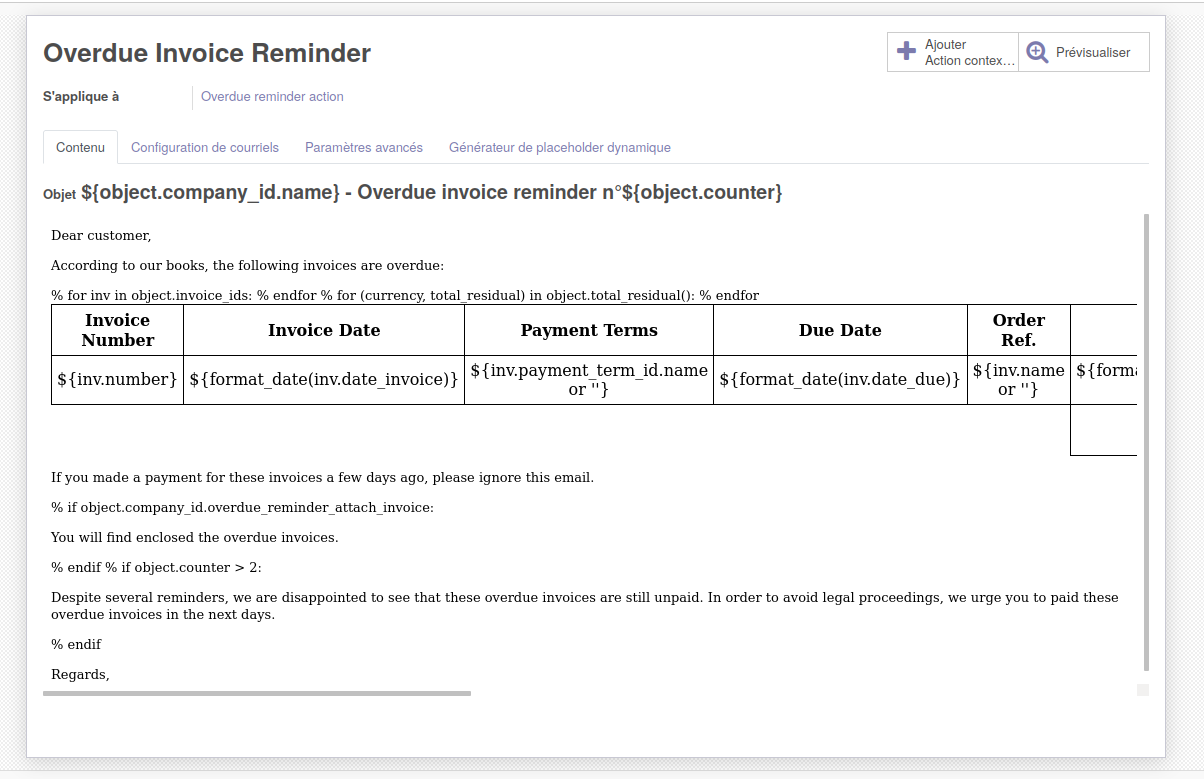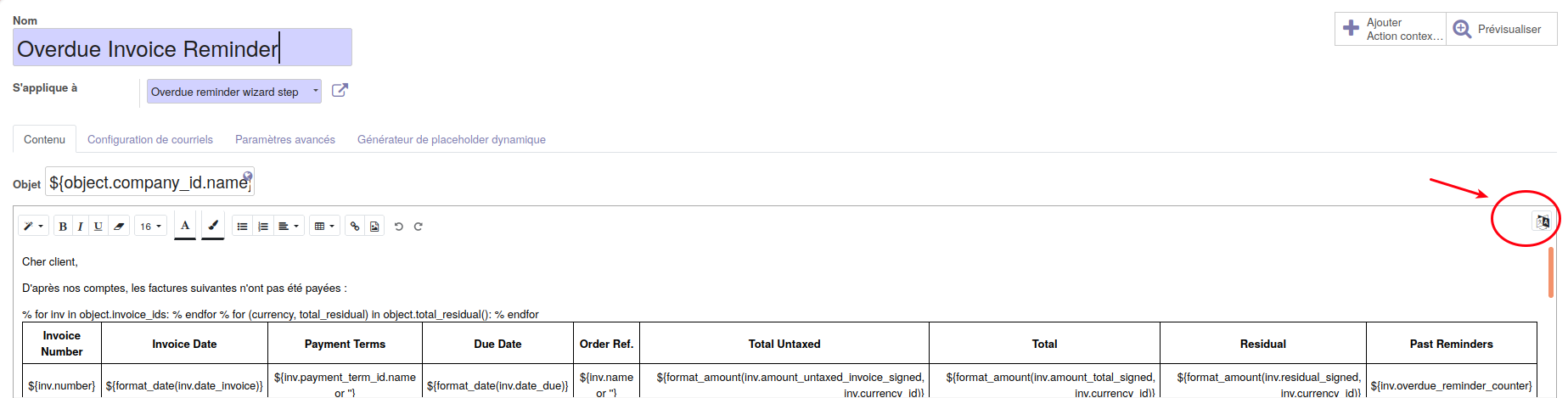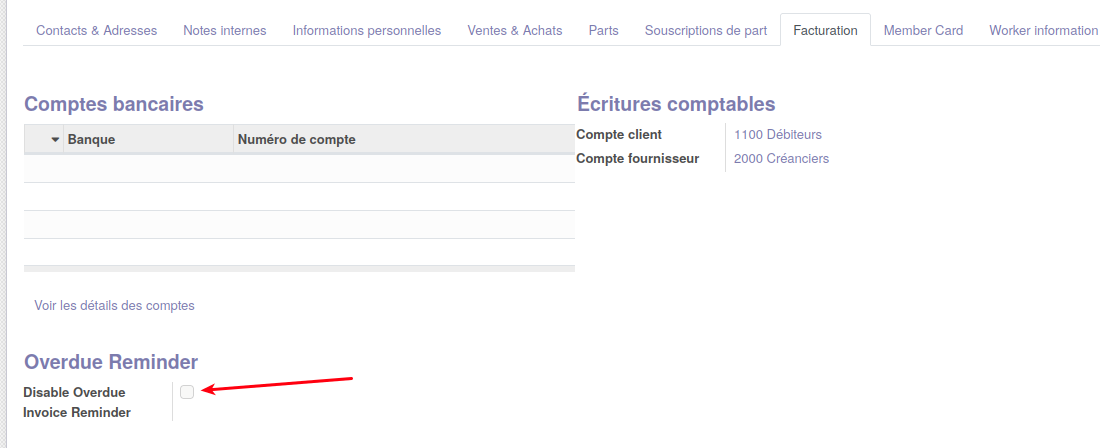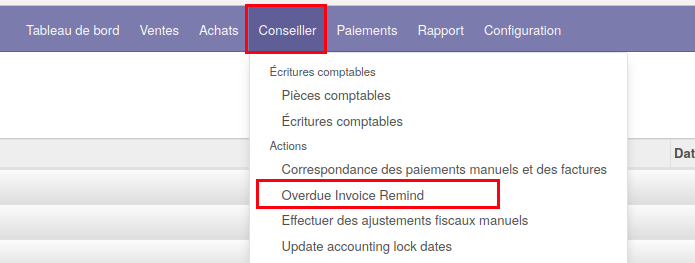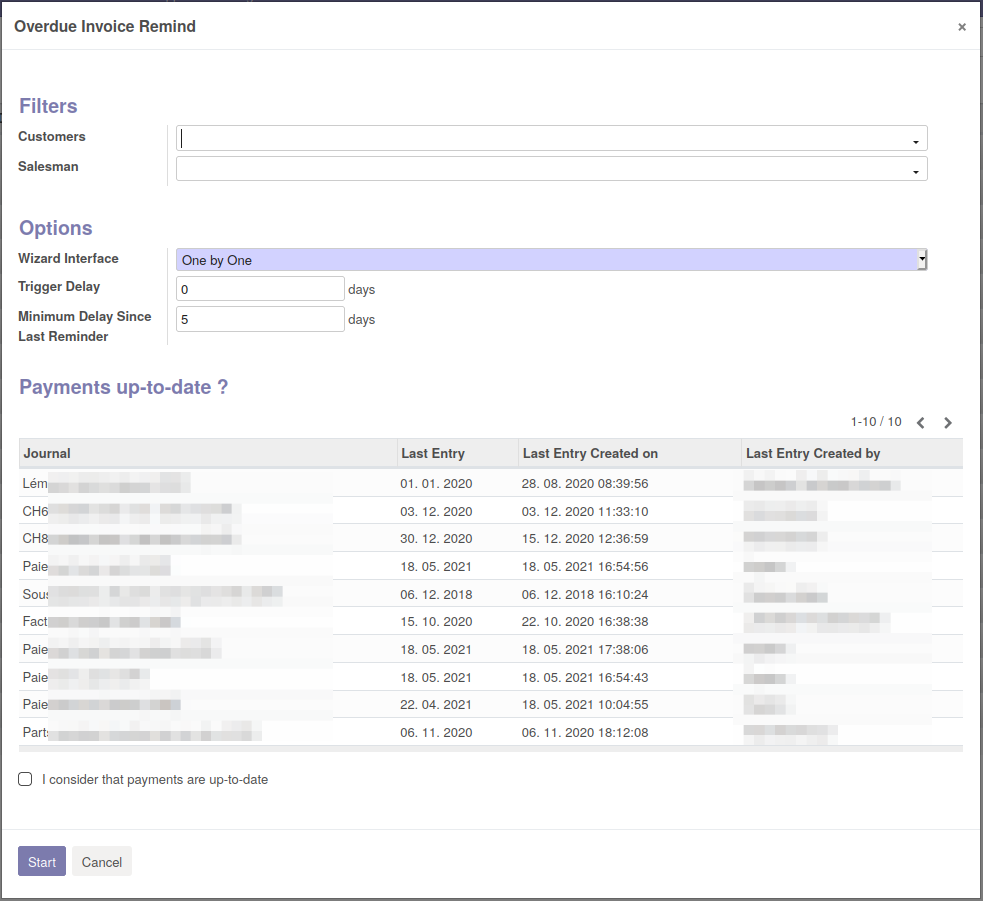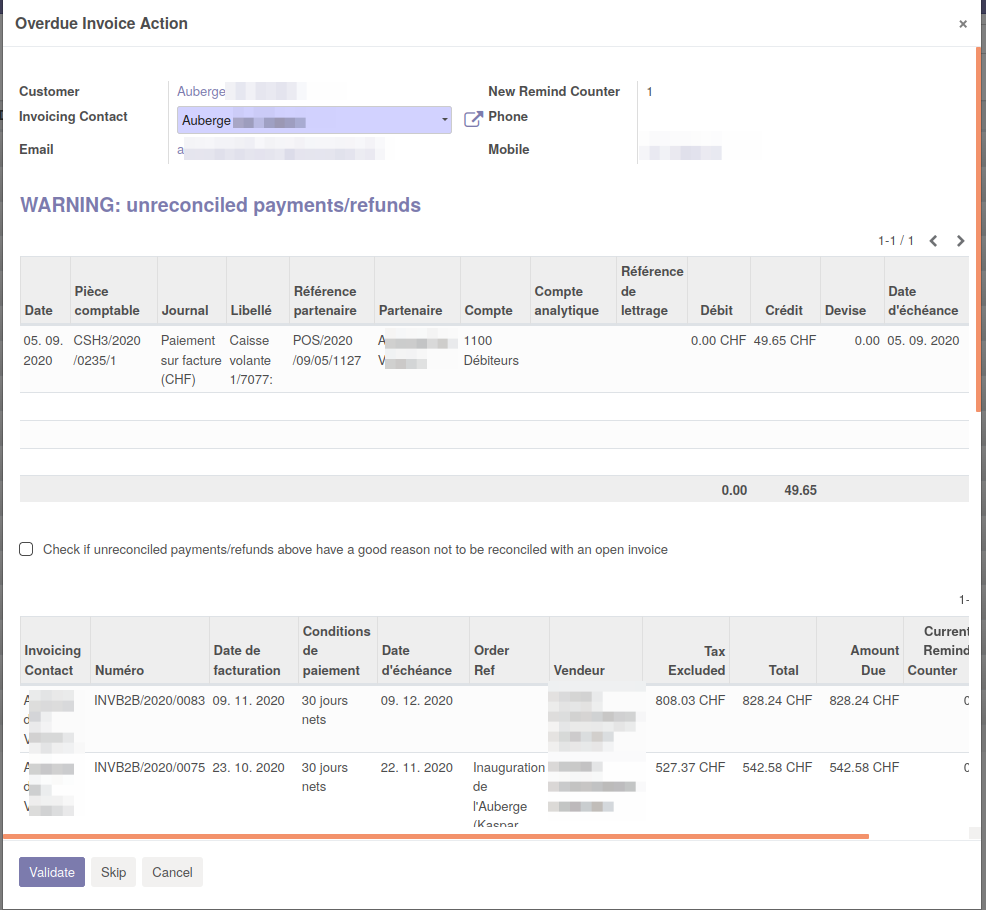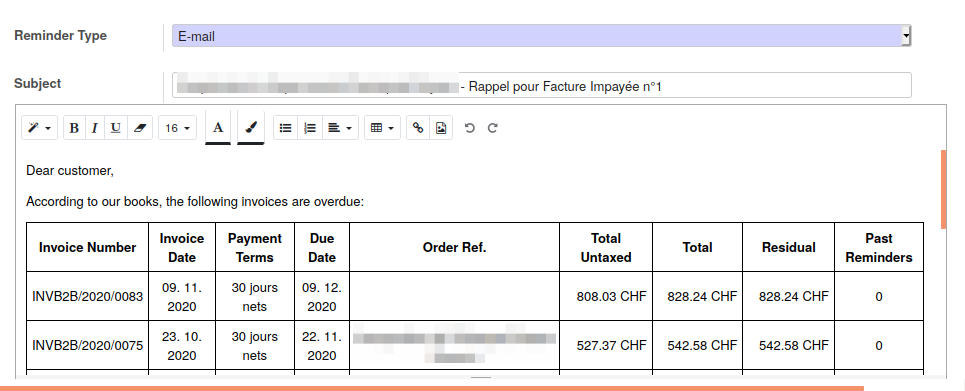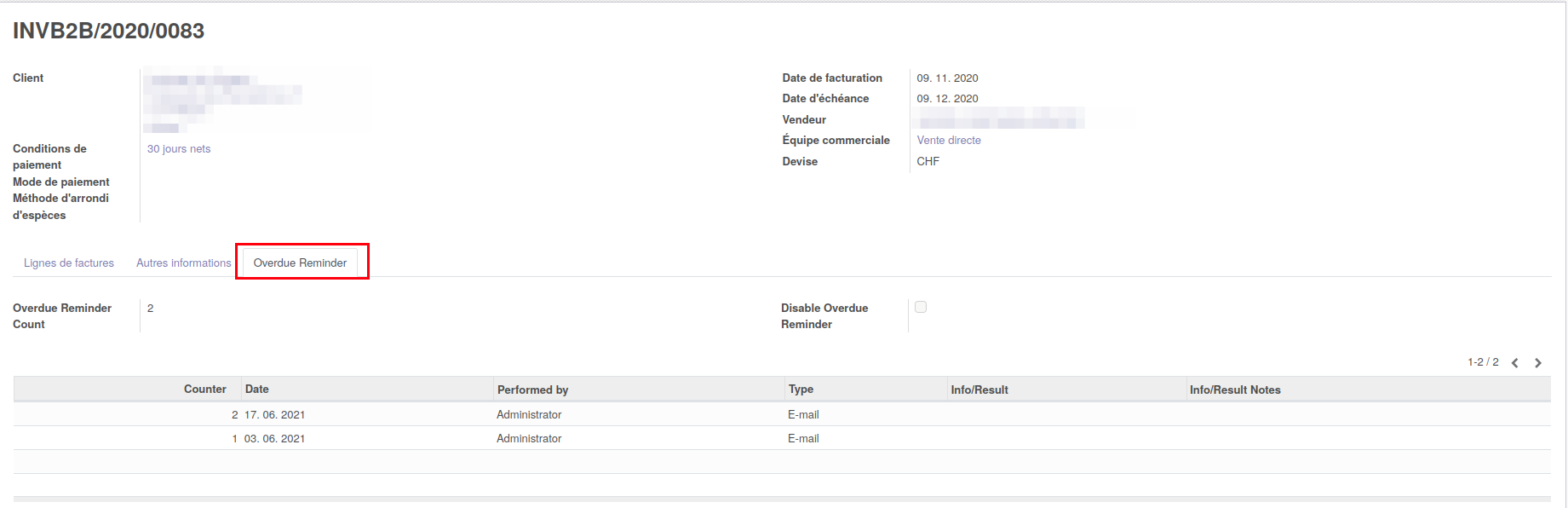Module de rappel "Reminder Overdue" (par Akretion)
Cette page explique le fonctionnement du module "account_invoice_overdue_reminder" créé par Akretion et disponible à partir de la version 12 Odoo Community.
Une vidéo réalisée par le créateur du module est disponible en anglais.
Pour information, il existe un autre module pour gérer des rappels de factures impayées, maintenu par l'OCA : account_credit_control. Ce module est assez compliqué à prendre en main. C'est la raison pour laquelle nous documentons également le module d'Akretion.
Configuration
Configuration de la comptabilité
Dans l'application Facturation, se rendre dans le sous-menu Configuration > "Configuration".
Une zone de configuration permet de configurer la gestion des rappels :
- Attach invoices to Overdue Reminder E-mails : par défaut cochée. Cette option permet de joindre les factures non payées aux emails de rappel.
- Default Reminder Trigger Delay : le nombre de jour après la date d'échéance d'une facture, à partir duquel les rappels seront génénérés. 0 jours signifie que les factures non payées arrivées à échéance sont prises en compte.
- Default Reminder Minimul Interval : le nombre de jour minimal avant de faire un deuxième ou troisième rappel.
Une autre configuration est disponible dans Configuration > "Gestion" > "Invoice Reminder Results" :
Elle permet de configurer la liste des résultats obtenus après avoir fait un rappel par téléphone.
Configuration du modèle de mail
Les emails sont envoyés par le système pour faire les rappels à vos clients. Il est donc important de personnaliser le contenu de ce message avant toute utilisation du module.
Pour ce faire, se rendre dans le module Configuration, sous-menu "Technique" (visible en mode debug) < "Emails" < "Modèles". Chercher "overdue" dans la barre de recherche pour le retrouver rapidement.
Pour adapter ou traduire le contenu de ce mail, il est plus prudent de le modifier en passant par l'interface de traduction, afin de ne pas risquer de supprimer des balises et de casser le rendu de ce mail.
Pour ce faire, cliquer sur "Modifier" et cliquer sur le symbole de traduction sur la droite :
Modifier le texte directement dans la colonne "Valeur de la traduction" en ne modifiant que le texte et pas les balises de code HTML :
Cliquer sur "Sauvegarder".
Dans le contenu du mail, il y a des conditions de type "if object.counter > 2". Dans l'exemple ci-dessus, s'il s'agit du 3ème (ou plus) rappel, une phrase supplémentaire sera affichée.
Cela permet d'avoir un seul modèle de mail, qu'il soit envoyé la première, la deuxième ou la troisième fois.
Configuration de la fiche client
Il est possible de désactiver pour un client le mécanisme de rappel de factures. Se rendre sur la fiche client dans l'onglet "Facturation" et cocher la case "Disable Overdue Invoice Reminder " :
Comment envoyer des rappels à ses clients ?
Le processus démarre depuis le menu Facturation < Conseiller < "Overdue Invoice Remind"
Cela ouvre une nouvelle fenêtre :
Filtres
Plutôt que de traiter toutes les factures, il est possible de faire un filtre pour ne traiter que les factures d'un (ou plusieurs) client particulier ou toutes les factures associées à un (ou plusieurs) vendeur particulier.
Options
Il est possible de choisir si l'on veut traiter en masse tous les rappels (Mass) ou bien si on préfère les traiter un par un (One by One"). L'option One by One est idéale s'il y a un petit volume de factures à traiter, ou si l'on veut davantage contrôler le processus de rappels.
On peut modifier les délais configurés au préalable dans la configuration générale :
- Default Reminder Trigger Delay
- Default Reminder Minimul Interval
Payments up-to-date?
Cette section est très utile pour s'assurer que les journaux de banque sont bien à jour et que les derniers relevés bancaires ont été importés dans le système. Si cela n'est pas fait, vous risquez d'envoyer des rappels pour des factures déjà payées.
Le tableau affiche tous les journaux de type "banque" et indique qui a fait la dernière mise à jour de ce journal, et quand.
Il faut cliquer sur la case "I consider that payments are up-to-date" pour continuer le processus.
Start : démarrer le processus de contrôle et d'envoi
Si l'option "One by One" a été choisie, le système affichera un écran par client, en commençant par les clients qui ont le plus de factures non payées.
"New Remind Counter" indique 1 s'il s'agit du premier rappel que l'on fait au client, 2 si c'est le deuxième, etc.
Le haut de la page reprend les informations du client, son mail et son numéro de téléphone.
La première zone dans cet exemple ci-dessus affiche des écritures comptables non lettrées associées au partenaire, et qui pourraient être utilisées pour payer des factures ouvertes. Une case permet d'indiquer qu'il est normal que ces écritures ne soient pas lettrées, dans le but de toujours s'assurer qu'un rappel ne sera envoyé que si cela s'avère nécessaire et normal.
Ensuite, la liste des facture non payées est affichée :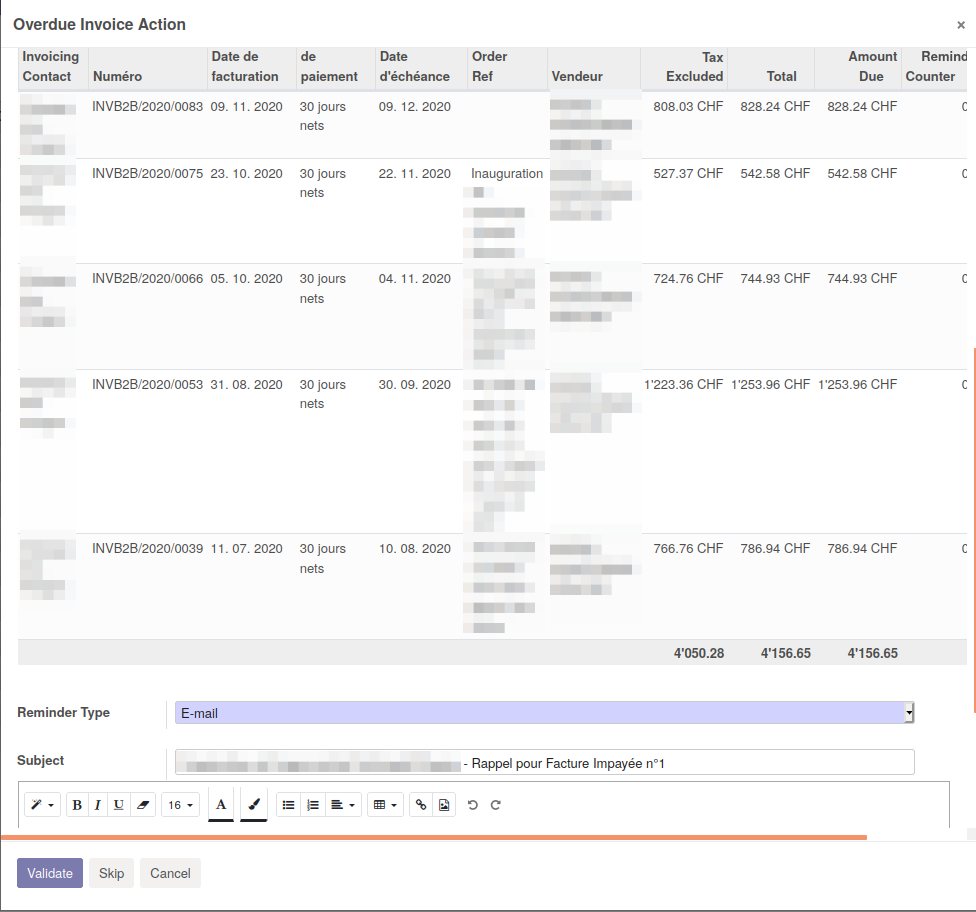
Le bas de la page permet de choisir le type de rappel :
- Par email (option par défaut) : l'objet du mail et son contenu sont affichés et modifiables.
- Par téléphone : il faut indiquer le résultat de l'appel (parmi la liste configurée au préalable). On peut ajouter une activité pour suivre la suite de l'appel téléphonique.
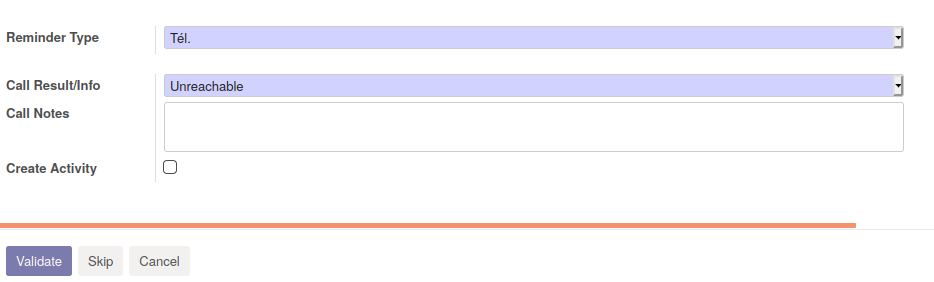
- Par lettre : le bouton "Print letter" permet de générer un PDF. Le bouton "Print Overdue Invoices" permet de générer un PDF avec toutes les factures en retard.
La validation peut donner une erreur dans un environnement de test si le filestore n'a pas été repris (l'ensemble des pièces jointes).
Cliquer sur le bouton "Validate" pour envoyer le mail de rappel (ou valider l'encodage du rappel par téléphone et par lettre) et passer au client suivant.
Sur la facture qui a fait l'objet d'un rappel, un onglet permet de voir la liste des rappels réalisés.